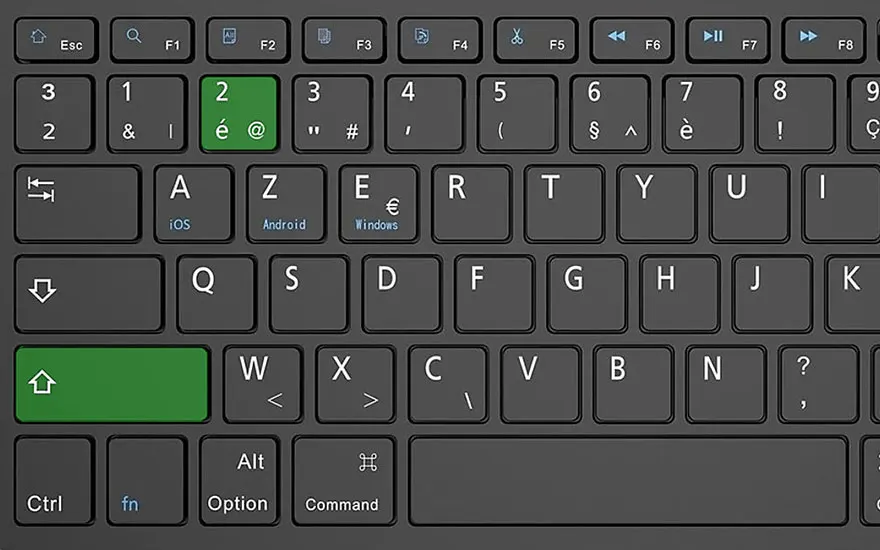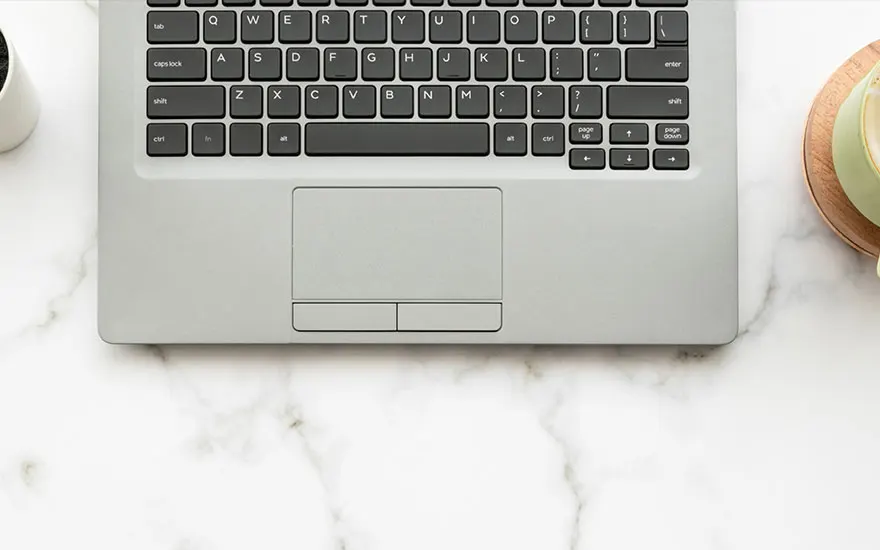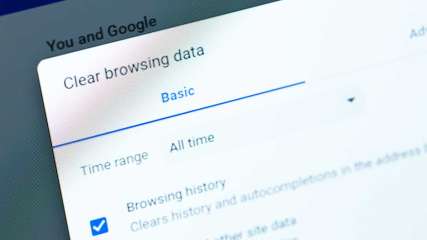Het is uiteraard heel frustrerend als je typt en er iets anders verschijnt dan je verwacht. Meestal ligt het aan de instelling van de taal van je toetsenbord. Hier volgen 2 tips om dit op te lossen. Eerst en vooral, als je merkt dat de invoertaal plots verandert, kan je simpelweg 'Ctrl + Shift' tegelijkertijd indrukken. Soms activeer je deze combinatie per ongeluk, wat de taalinstellingen wijzigt. Door ze opnieuw in te drukken, herstel je de oorspronkelijke taal.
Verandert de taal van je toetsenbord regelmatig? Dan pas je dit aan via de instellingen van je laptop. Ga naar 'Instellingen', kies 'Tijd & taal' of zoek naar 'Taal- en toetsenbordopties bewerken'. Klik op 'Taal', ga naar 'Voorkeurstalen' en verwijder daar alle talen, behalve Nederlands. Onder Nederlands, ga naar 'Opties' en zorg dat 'Verenigde Staten (internationaal)' als toetsenbord geselecteerd is. Is er een andere optie? Verwijder deze dan en voeg 'Verenigde Staten (internationaal)' toe.